Не работает клавиатура на компьютере? Что делать, если вы оказались в такой ситуации? Прежде всего проверьте, подключена ли она. Проводные модели должны быть плотно подсоединены к соответствующему разъему на системном блоке. В беспроводных, в свою очередь, должны быть рабочие батарейки, а если есть Bluetooth-раздатчик, он должен быть подключён к ПК. Если вы уже проверили всё, но клавиатура всё равно отказывается нормально работать, причина может заключаться в следующем.

Неполадки штекера
Если маленькие ножки штекера погнулись, скорее всего, из-за этого и не работает клавиатура на компьютере. Что делать в данном случае? Эта проблема характерна для классических моделей, подключающихся с помощью разъёма PS/2. Для присоединения клавиатуры используется разъем фиолетового цвета. Пытаясь силой вставить штекер в зелёный (который предназначается для мыши и имеет несколько иное строение), вы можете согнуть его ножки. Исправить эту проблему можно в домашних условиях: нужно аккуратно выровнять деформировавшиеся детали с помощью мелких плоскогубцев либо пинцета.
Настройки BIOS
В случае, когда неисправна ЮСБ-клавиатура, корень проблемы, скорее всего, таится в настройках BIOS. Чтобы сменить их, при загрузке Windows сразу же нажмите кнопку Delete либо F6 (временно подключите другую клавиатуру к PS/2). Откроется меню, в котором вам необходимо отыскать Integrated Peripherals, и сменить переключатель напротив строчки USB Keyboard Support (с Disabled на Enabled).

Устаревшие драйвера
Не работает клавиатура на компьютере? Что делать с настройками системы, вы уже знаете. Однако не менее важно убедиться, что в системе установлены соответствующие драйвера, обеспечивающие корректную работу клавиатуры. В основном такая проблема касается беспроводных моделей. Для начала попробуйте перезагрузить систему – возможно, после такой простой манипуляции сбой будет устранён. Другой вариант – провести восстановление системы и вернуть компьютер к состоянию, в котором он был в тот день, когда клавиатура работала исправно. Также можно обновить драйвера, открыв диспетчер устройств Windows и кликнув правой кнопкой мыши по названию вашей клавиатуры.
Несколько дополнительных рекомендаций
Чтобы удостовериться в том, что проблема заключается именно в клавиатуре, попробуйте подключить её к другому компьютеру. Она начала работать нормально? Значит, ищите ошибку в системе вашего ПК. Существует несколько других советов, которые могут быть полезными для тех, у кого не работает клавиатура на компьютере.
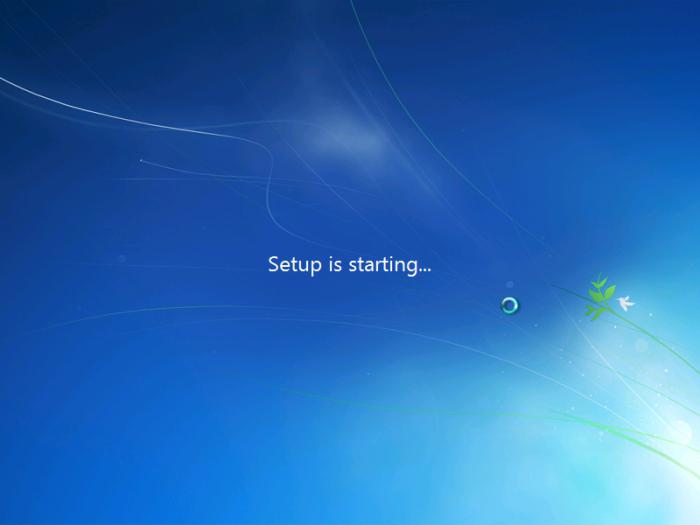
Что делать, если заменить клавиатуру в данный момент нельзя, а нужно найти что-то в сети (к примеру, скачать из сети драйвер либо узнать номер сервисного центра в вашем городе)? В этом случае временно заменить нормальную клавиатуру может её экранная версия (все кнопки отображаются на мониторе и нажимаются с помощью мышки). Активировать её можно, открыв в меню «Пуск» вкладку «Стандартные -> Специальные возможности -> Экранная клавиатура».
В редких случаях виной всему – вирусы. Тогда нужно просканировать систему и удалить зараженные файлы. Однако если вирусов слишком много, может потребоваться повторная установка Windows на компьютер.
Если же речь идёт о механическом повреждении устройства, то здесь поможет только специалист. Впрочем, практика показывает, что приобрести новую клавиатуру почти всегда намного дешевле, чем починить старую.





















